Generale
Aggiornamento firmware
L'attuale (ufficiale) OpenSprinkler Il firmware è disponibile qui:
SALVA LE TUE IMPOSTAZIONI PRIMA DELL'AGGIORNAMENTO!
A seconda della vecchia versione, il tuo OpenSprinkler eseguire un ripristino e ripristinare tutte le impostazioni. Pertanto, dovresti prima eseguire il backup delle tue impostazioni. Nel menu dell'app o dell'interfaccia web è presente "Esporta configurazione" per salvare e "Importa configurazione" per importare nuovamente il backup.
La password standard è "opendoor" e dovrebbe essere modificata!
Attenzione: Se provi ad aggiornare un nuovo dispositivo non configurato o un dispositivo appena ripristinato ai dati di fabbrica, la password non verrà accettata.
Il motivo è la mancanza di accesso online per poter eseguire la funzione md5 per la password. Usa la password qui
a6d82bced638de3def1e9bbb4983225c
Ciò corrisponde all'hash md5 da "opendoor".
OSPI
Un aggiornamento con il OSPi è semplice: accedi al tuo Raspberry PI, passa a "OpenSprinkler-Firmware” e avviare updater.sh (con ./updater.sh o sudo ./updater.sh)
OPENSPRINKLER 3 / 3.2 CA/CC
A OpenSprinkler con ethernet: L'aggiornamento del firmware può essere effettuato SOLO tramite WLAN (per versioni precedenti alla 2.2.0.105). Scollegare la connessione di rete Ethernet scollegando il modulo Ethernet dal cavo e avviare il OpenSprinkler tenendo premuto B2, quindi confermare con B3, nuovo
Salva le tue impostazioni! In alto a sinistra nel menu puoi salvare le impostazioni come file con “Esporta configurazione”!
Ora scarica il firmware più recente dal link sopra. Il file deve terminare con .bin. Se è un file .zip, deve essere prima decompresso.
Clicca su B1 per inserire l'IP del tuo OpenSprinklers per determinare. Avvia il tuo browser web e inserisci:
http://<ipadresse>/update
Per cui tu sostituire con l'IP.
1. Fare clic su "Sfoglia ..." e selezionare il file del firmware scaricato sopra.
2. Sotto, inserisci la password del loro OpenSprinkleressere.
3. Fai clic su "Invia" (non premere Invio o Invio! Devi fare clic su "Invia"!)
4. Guarda il suo OpenSprinkler: Dopo alcuni secondi dovrebbe apparire “Rebooting” e OpenSprinkler si riavvia.
5. Fatto. A seconda della versione del firmware, potrebbe essere necessario rileggere le impostazioni. Puoi farlo con il menu "Importa configurazione" in alto a sinistra.
Un altro consiglio, se OpenSprinkler ora non si stiva più:
Ripristino delle impostazioni di fabbrica: durante l'avvio del controller, tieni premuti B1+B2 finché non viene visualizzato "Factory Reset" sullo schermo. Selezionare "Sì" e quindi tenere premuto B3. Verrà attivato un ripristino hardware e il controller tornerà alle impostazioni predefinite.

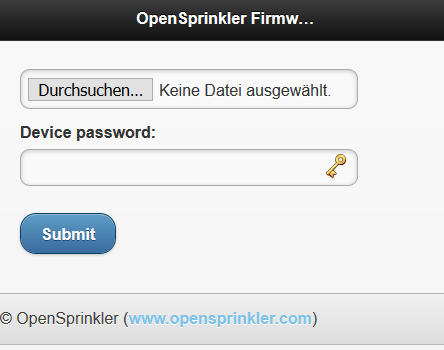
Ciao, come o dove posso ottenere il firmware attualmente installato OpenSprinkler vedere?
Molto semplice: menu in alto a sinistra, “Informazioni”
Grazie l'hai trovato. Ma questi sono punti che non hanno davvero bisogno di essere spiegati. Come le impostazioni ETo, Zimmermann, restrizione della California. Gli esempi per le impostazioni mancano semplicemente qui. Quindi, se lo imposti ora, ha questi effetti. Non mi è davvero chiaro come dovrei effettuare l'impostazione in modo che il sistema raccolga i dati meteorologici e non inizi ad irrigare quando piove. È un'ottima caratteristica che non ho ancora capito. Grazie per il rapido aiuto.
Ciao, il manuale in realtà lo dice in modo abbastanza preciso:
https://opensprinklershop.de/wp-content/uploads/2020/04/os-manual_2.1.9-DE.pdf?v=3a52f3c22ed6
E se vuoi essere molto preciso, c'è anche la spiegazione tecnica (in inglese):
https://openthings.freshdesk.com/support/solutions/articles/5000823370-using-weather-adjustments